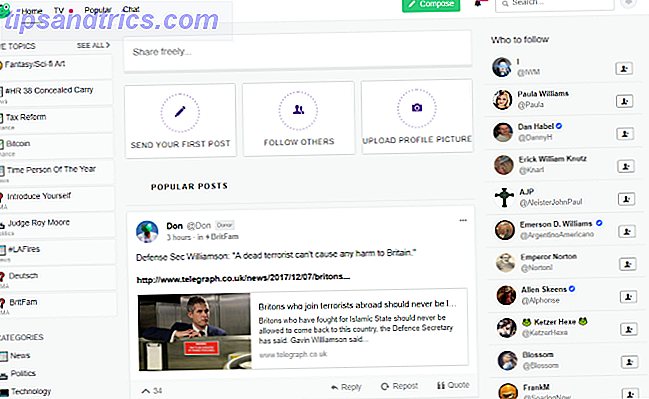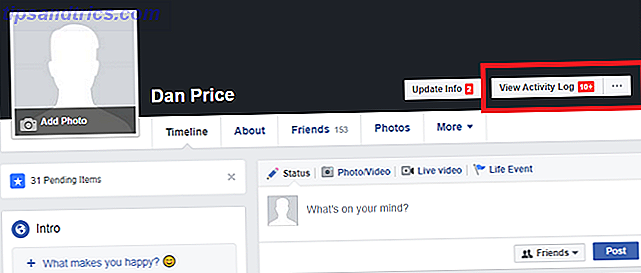Η Sony κυκλοφόρησε πρόσφατα μια ενημερωμένη έκδοση για το PlayStation 4, η οποία επεκτείνει τη λειτουργία Remote Play της κονσόλας πέρα από συσκευές όπως το PS Vita και στον υπολογιστή Mac ή Windows. Είναι εύκολο να δημιουργηθεί και με την προϋπόθεση ότι έχετε μια αρκετά καλή σύνδεση στο Internet, μπορείτε να παίξετε παιχνίδια ακόμη και όταν είστε μακριά από το σπίτι.
Η ενημέρωση ανοίγει έναν εντελώς νέο κόσμο για όσους μοιράζονται μια τηλεόραση ή θέλουν να παίζουν παιχνίδια εν κινήσει, αλλά υπάρχουν μερικά πράγματα που πρέπει να θυμάστε όταν χρησιμοποιείτε τη λειτουργία. Εδώ είναι τι πρέπει να ξέρετε.
Ρύθμιση απομακρυσμένης αναπαραγωγής
Πριν αρχίσετε να χρησιμοποιείτε το Mac ή τον υπολογιστή σας ως απομακρυσμένη οθόνη, θα χρειαστεί να ρυθμίσετε το PS4 και τον υπολογιστή σας για να χρησιμοποιήσετε τη λειτουργία. Ευτυχώς η διαδικασία είναι αρκετά ευθεία.
Τι χρειάζεστε
- Μια κονσόλα PlayStation 4, η οποία εκτελεί έκδοση υλικολογισμικού 3.50 (μεταβείτε στην επιλογή Ρυθμίσεις> Ενημέρωση λογισμικού συστήματος, αν η κονσόλα σας δεν σας προειδοποιεί αυτόματα).
- Ένας υπολογιστής που εκτελεί Windows 8.1 ή 10, έναν επεξεργαστή Intel Core i5 2.67GHz ή γρηγορότερο, 2GB μνήμης RAM και μια εφεδρική θύρα USB. Ή
- Ένας υπολογιστής Mac που εκτελεί OS X Yosemite ή El Capitan, ένα επεξεργαστή Intel Core i5 2, 4 GHz ή γρηγορότερο, 2 GB μνήμης RAM και μια εφεδρική θύρα USB.
- Ένας ελεγκτής Dualshock 4 και καλώδιο USB (αυτός που χρησιμοποιείτε για τη φόρτιση του ελεγκτή σας είναι καλό).
- Ένα ενσύρματο ή Wi-Fi δίκτυο για τοπική αναπαραγωγή και μια σύνδεση στο Internet με upload και λήψη 5 megabits για απομακρυσμένο online παιχνίδι.
Εγκατάσταση & Διαμόρφωση:
- Κατεβάστε και εγκαταστήστε το πρόγραμμα αναπαραγωγής Remote Play PS4 από τη Sony για το συγκεκριμένο σας σύστημα.
- Ρυθμίστε το PS4 σας εξασφαλίζοντας ότι το PS4 σας έχει οριστεί ως το κύριο PS4 σας στο Ρυθμίσεις> Δίκτυο PlayStation / Διαχείριση λογαριασμού> Ενεργοποίηση ως πρωτεύον σας PS4 . Επίσης, θα πρέπει να ενεργοποιήσετε την απομακρυσμένη αναπαραγωγή στο Ρυθμίσεις> Απομακρυσμένη αναπαραγωγή (ενεργοποιημένη από προεπιλογή) και είναι καλή ιδέα να ελέγξετε ότι το PS4 σας μπορεί να ενεργοποιηθεί εξ αποστάσεως χρησιμοποιώντας Ρυθμίσεις> Ρυθμίσεις εξοικονόμησης ενέργειας> Συνδεδεμένο με το Internet και ενεργοποίηση ενεργοποίησης του PS4 από το δίκτυο .
- Εκτελέστε την εφαρμογή PS4 Remote Play στο Mac ή τον υπολογιστή σας και στη συνέχεια συνδέστε έναν ελεγκτή Dualshock 4 Πώς να χρησιμοποιήσετε τον ελεγκτή PS4 στο Mac ή τον υπολογιστή σας Πώς να χρησιμοποιήσετε τον ελεγκτή PS4 στο Mac ή τον υπολογιστή σας Θέλετε να χρησιμοποιήσετε τον πολυλειτουργικό ελεγκτή PS4 με το Mac ή PC; Είναι πιο εύκολο από ό, τι νομίζετε! Δείτε πώς να το κάνετε. Διαβάστε περισσότερα όταν σας ζητηθεί και συνδεθείτε χρησιμοποιώντας τα ίδια διαπιστευτήρια PSN που χρησιμοποιείτε στην κονσόλα σας.
- Περιμένετε έως ότου η εφαρμογή Remote Play PS4 καταχωρίσει το σύστημά σας. Αν αυτό αποτύχει, κάντε κλικ στην επιλογή Εγγραφή με μη αυτόματο τρόπο και ακολουθήστε τις οδηγίες (και ελέγξτε ότι το Remote Play είναι ενεργοποιημένο στην κονσόλα σας).
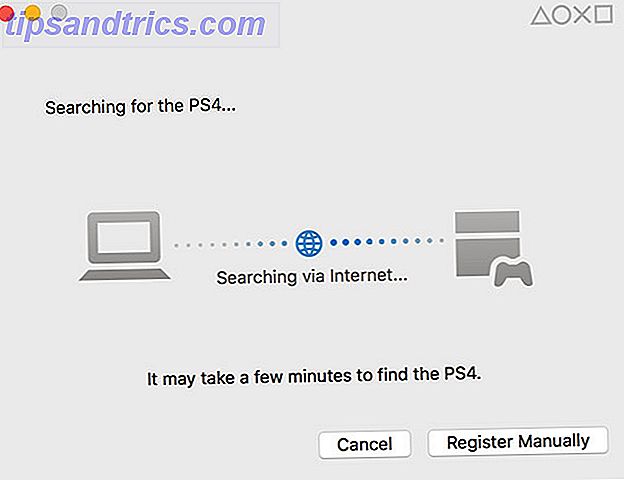
Αυτό είναι! Μόλις συνδεθείτε, θα πρέπει να εμφανιστεί ο πίνακας ελέγχου PS4 που εμφανίζεται στην επιφάνεια εργασίας Mac ή Windows, σε εκπληκτική ανάλυση 540p. Ευτυχώς, υπάρχουν μερικά πράγματα που μπορείτε να κάνετε για να αποκτήσετε Remote Play για να δείτε και να αποδώσετε καλύτερα.
Παιχνίδια που υποστηρίζουν το Remote Play
Όλοι οι τίτλοι δεν υποστηρίζουν το Remote Play, αλλά το κάνουν πολύ. Μπορείτε να βρείτε αν το παιχνίδι υποστηρίζει ή όχι αυτό το χαρακτηριστικό αναζητώντας το εικονίδιο Remote Play στο πίσω μέρος του κουτιού, όπως φαίνεται παρακάτω. Για τους ψηφιακούς τίτλους θα χρειαστεί να ελέγξετε την περιγραφή του στοιχείου ή ακόμα καλύτερα το όνομα του Google και να προσθέσετε το "απομακρυσμένο παιχνίδι" στο τέλος του ερωτήματός σας.

Βελτιστοποιήστε την εμπειρία σας
Για καλύτερα αποτελέσματα, η Sony συνιστά να συνδέσετε την κονσόλα σας απευθείας στο δρομολογητή σας χρησιμοποιώντας μια ενσύρματη σύνδεση Ethernet. Εάν δεν μπορείτε να το κάνετε αυτό, μετακινώντας το PS4 σας όσο το δυνατόν πιο κοντά στο ασύρματο σημείο πρόσβασης θα αποφέρει τα καλύτερα αποτελέσματα. Μιλώντας από την εμπειρία, η ασύρματη σύνδεση 802.11n μου Κατανόηση των πιο κοινών προτύπων Wi-Fi Κατανόηση των πιο κοινών προτύπων Wi-Fi Το Wi-Fi μπορεί να είναι λίγο συγκεχυμένο, επειδή υπάρχει μια χούφτα διαφορετικών προτύπων που χρησιμοποιούνται. Εδώ είναι τι πρέπει να ξέρετε. Διαβάστε περισσότερα (αυτό είναι δύο δωμάτια μακριά από το PS4 μου) προσφέρει εξαιρετικά αποτελέσματα, η οποία είναι τυχερή καθώς δεν μπορώ πραγματικά να κάνω πολλά για τη ρύθμιση του δικτύου μου αυτή τη στιγμή.

Εάν βρίσκεστε στην ίδια βάρκα με εμένα και αντιμετωπίζετε προβλήματα, ίσως θελήσετε να ελέγξετε τους οδηγούς μας για τη βελτιστοποίηση της ταχύτητας Wi-Fi. 10 τρόποι βελτίωσης της ταχύτητας του τρέχοντος δρομολογητή σας 10 τρόποι βελτίωσης της ταχύτητας του τρέχοντος δρομολογητή σας εδώ είναι μερικές απλές βελτιώσεις δρομολογητή που θα μπορούσαν να κάνουν έναν κόσμο διαφοράς στο οικιακό δίκτυο Wi-Fi. Διαβάστε περισσότερα και αντιμετώπιση προβλημάτων σύνδεσης Η ταχύτητα πτώσης WiFi σας; Εδώ είναι γιατί και πώς να το διορθώσετε! Η ταχύτητα πτώσης WiFi σας; Εδώ είναι γιατί και πώς να το διορθώσετε! Μια στιγμή που κυριαρχείτε απόλυτα στο online παιχνίδι σας, ενώ κάνετε λήψη κάποιων ταινιών (νόμιμα, φυσικά), και την επόμενη στιγμή μπορείτε μόλις να φορτώσετε μια απλή ιστοσελίδα. Τι δίνει; Διαβάστε περισσότερα . Το Remote Play λειτουργεί επίσης μέσω του Διαδικτύου και αν σκοπεύετε να χρησιμοποιήσετε αυτό το Sony συνιστά μια ανάντη και καθοδική ταχύτητα Κατανόηση της ταχύτητας του Διαδικτύου Κατανόηση της ταχύτητας του Διαδικτύου σας Έτσι πληρώνετε για μια συγκεκριμένη ταχύτητα στο internet αλλά τι σημαίνει αυτή η ταχύτητα; Πόσο γρήγορα είναι; Και γιατί φαίνεται να είναι τόσο αργή κατά καιρούς; Διαβάστε περισσότερα από τουλάχιστον 5 megabits ανά δευτερόλεπτο.
Ενδέχεται να απογοητευτείτε στην προεπιλεγμένη ανάλυση και να φανταστείτε όταν χρησιμοποιείτε για πρώτη φορά το Remote Play, αλλά αυτά μπορούν να βελτιωθούν. Για να το κάνετε αυτό, βεβαιωθείτε πρώτα ότι το PS4 σας είναι απενεργοποιημένο και, στη συνέχεια, ξεκινήστε την εφαρμογή Remote Play στον υπολογιστή σας Mac ή Windows.

Στα Windows μπορείτε να πατήσετε Ρυθμίσεις για να εμφανίσετε τις επιλογές ανάλυσης. Σε Mac θα πρέπει να κάνετε κλικ στο κουμπί PS4 Remote Play στο μενού μενού στο επάνω μέρος της οθόνης και, στη συνέχεια, επιλέξτε Προτιμήσεις . Και οι δύο εκδόσεις σας δίνουν τη δυνατότητα επιλογής αναλύσεων 360p, 540p και 720p. και τυποποιημένα ή υψηλά framerates. Αν επιλέξετε το υψηλό ρυθμό καρέ, δεν θα μπορείτε να χρησιμοποιήσετε τη λειτουργία εγγραφής παιχνιδιού του PS4 μέσω του κουμπιού "Κοινή χρήση".
Ακόμη και στην ασύρματη σύνδεση μου, η εμπειρία μου ήταν μεταξένια ομαλή, χρησιμοποιώντας την υψηλότερη ανάλυση και ρυθμό καρέ διαθέσιμη. Ενδέχεται να χρειαστεί να ρυθμίσετε αυτό το εάν παίζετε μέσω του Διαδικτύου εντούτοις, ειδικά εάν αντιμετωπίζετε παραβίαση του ήχου και του βίντεο. Ευτυχώς είναι πλευρά πελάτη, οπότε πρέπει μόνο να επιστρέψετε σε αυτό το μενού για να τροποποιήσετε τα πράγματα.
Πώς τρέχει;
Αφού αρχικά απογοητευτήκαμε από τη χαμηλή ανάλυση καμπυλών και λάσπης, άλλαξα 720p και το υψηλότερο διαθέσιμο ρυθμό καρέ και τα πράγματα πήραν πολύ καλύτερα. Σε μια αξιοπρεπή τοπική σύνδεση, το Remote Play είναι μια εξαιρετική επιλογή για όσους πρέπει να εγκαταλείψουν την τηλεόραση για οποιονδήποτε λόγο.

Έχω παρατηρήσει μια περιστασιακή παράκαμψη πλαισίου ή ηχητική αναλαμπή, και αυτά έχουν πολύ χειρότερα όταν αφήνουν την εφαρμογή Remote Play ενεργή στο παρασκήνιο και κάνουν άλλα πράγματα (τουλάχιστον στο Retina MacBook Pro). Δεν μπορώ να μιλήσω για την απόδοση των Windows, αλλά το Remote Play στο OS X είναι σταθερό. Με ένα μάτι στην τηλεόρασή μου και ένα στο MacBook μου, η καθυστέρηση είναι απαράδεκτη σε μια τοπική σύνδεση.
Λόγω της συμπίεσης που χρησιμοποιείται, τα πράγματα είναι λίγο λασπώδη στα σημεία? και αν πρέπει να καταφύγετε σε 540p ή χαμηλότερα τότε πιθανότατα θα είστε απογοητευμένοι με την ποιότητα της εικόνας συνολικά. Σε καμία περίπτωση η εμπειρία δεν αισθάνεται ακατάλληλη, αλλά δεν είμαι βέβαιος ότι θα ήθελα να περάσω ώρες σπατάλη Super Mutants σε ανάλυση 360p. Θα ήμουν πιο διατεθειμένος να παίζω πλατφορμάτες ( Broforce, Rayman Legends ) και γρίφους ( The Witness ) όταν περιορίζεται σε χαμηλά ψηφίσματα.

Είχα λιγότερη χαρά να παίρνω το Remote Play μέσω του Διαδικτύου. Η καλωδιακή σύνδεση μου είναι περίπου 30 megabits κάτω, αλλά παρέχει μόνο ταχύτητα φόρτωσης 2 megabits. Παρά τις καλύτερες προσπάθειές μου, απλά δεν μπορούσα να βάλω τα πράγματα να λειτουργούν, με τη λυπηρή κατάσταση του υβριδικού δικτύου ινών χαλκού-ινών της Αυστραλίας που φταίει.

Η συσσώρευση θερμότητας στον φορητό υπολογιστή μου ήταν ελάχιστη. τα πράγματα ζεσταίνονται, αλλά δεν είναι χειρότερο από το να βλέπεις ένα βίντεο. Το Remote Play δεν φαίνεται να δίνει ιδιαίτερη έμφαση στη GPU καθόλου.
Αυτό που θέλαμε για χρόνια
Ξεκινήστε να πληκτρολογείτε "use macbook" ή "use imac" στην Google και θα δείτε μια αναταραχή προβλέψεων που τελειώνουν ως "παρακολούθηση" - μερικές ακόμα "ως οθόνη για ps4" - που υποδηλώνει ότι πολλοί από εμάς ήθελαν ένα χαρακτηριστικό όπως Απομακρυσμένη αναπαραγωγή για μεγάλο χρονικό διάστημα. Παρόλο που δεν είναι τέλειο (και ανάλυση 1080p θα ήταν πολύ ωραία), αν το δίκτυό σας είναι μέχρι το μηδέν τότε το Remote Play δεν πρέπει να σας αφήσει απογοητευμένο.
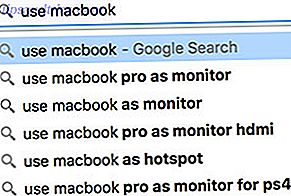
Η αναπαραγωγή παιχνιδιών PS4 σε υπολογιστές Mac ή PC έχει κάποια πρόοδο για την επίλυση του προβλήματος που δημιουργείται όταν χρησιμοποιείτε κοινόχρηστο τηλεοπτικό σαλόνι για σκοπούς παιχνιδιών. Σε συνδυασμό με ένα φορητό υπολογιστή, το χαρακτηριστικό σας δίνει μεγαλύτερη ελευθερία για το πού και πότε παίζετε τα παιχνίδια σας. Μπορείτε ακόμη να πάρετε το Dualshock 4 για να δουλέψετε και να παίξετε παιχνίδια κατά τη διάρκεια της ώρας του μεσημεριανού σας, αν η σύνδεσή σας στο Διαδίκτυο είναι αρκετά καλή.
Το καλύτερο από όλα τα χαρακτηριστικά είναι εντελώς δωρεάν, χωρίς να χρειάζεται να αγοράσετε συσκευές χειρός Sony, PlayStation TV ή συσκευή Xperia.
Δοκιμάσατε την απομακρυσμένη αναπαραγωγή στο Mac ή τον υπολογιστή σας; Πώς πήγε?